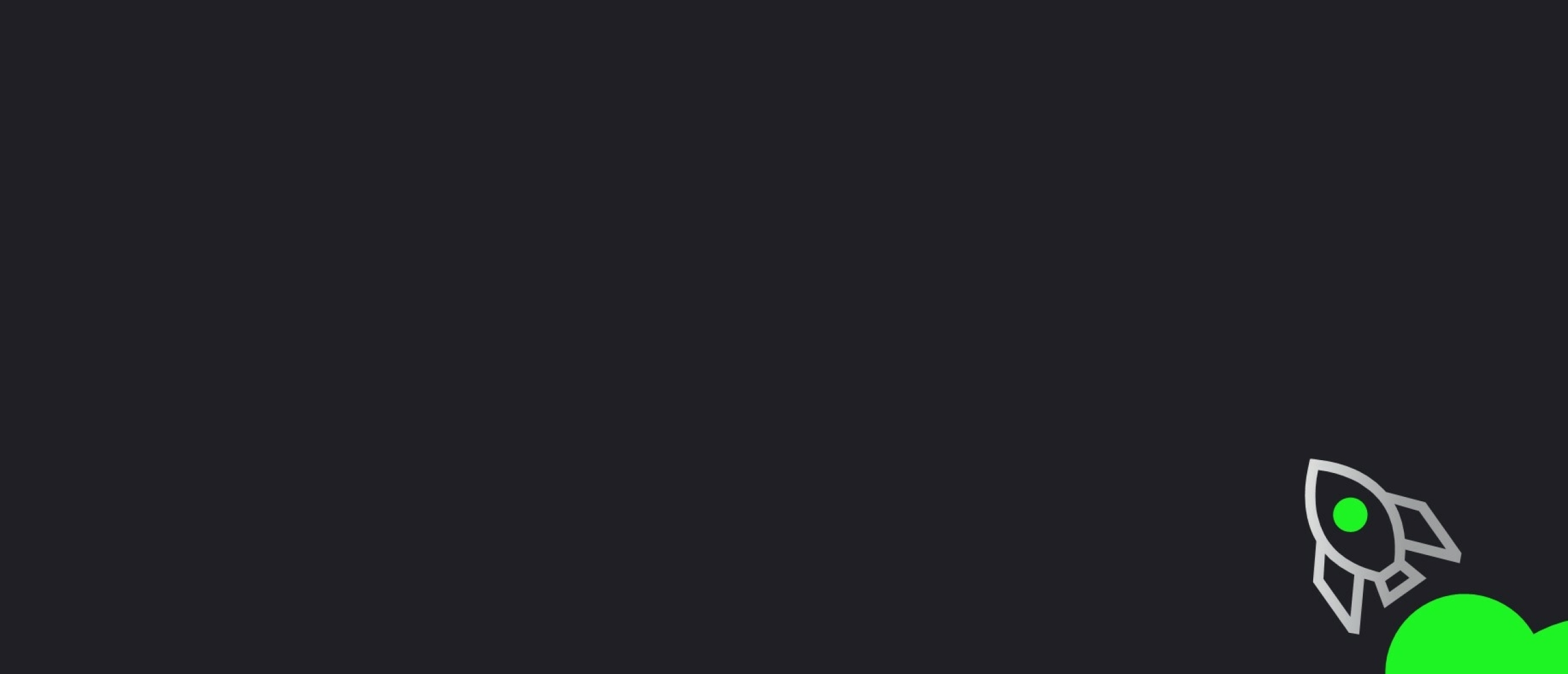
SelfHosted installatie via Microsoft Endpoint Manager (Intune)
Inleiding
Deze handleiding beschrijft hoe je Slidebuilder via endpoint manager kan publiceren en automatisch installeren. Hierbij wordt de netwerkcontent versie geïnstalleerd. Bij deze versie wordt de content voor Slidebuilder zelf op een webserver beschikbaar gesteld.
Vereisten:
Voor het succesvol installeren zijn er de volgende benodigdheden:
- Slidebuilder.exe (minimaal versie 2021.12.10)
- .zip bestand voor Slidebuilder geüpload & link hiervoor gekopieerd op de webserver
- Endpoint Manager basis configuratie uitgevoerd
Voorbereiding
Voer de volgende stappen uit op een lokale machine.
MSI-productcode uitlezen
De MSI die geïnstalleerd wordt heeft een andere product code dan de installatie MSI. Deze product code hebben we nodig om te controleren of de software succesvol geïnstalleerd. Volg de volgende stappen om de MSI-Product code te achterhalen.
- Installeer Slidebuilder met de juiste parameters.
- Open het register na de installatie om de MSI-product code uit te lezen.
Ga hiervoor naar Computer\HKEY_LOCAL_MACHINE\SOFTWARE\
Microsoft\Windows\CurrentVersion\Uninstall\ - Zoek vervolgens in de waarden hieronder naar die van Slidebuilder.
Hiervoor moet je naar de “DisplayName” sleutel kijken. - Noteer/kopieer vervolgens de “DisplayVersion” en de “UninstallString”
De MSI-productcode is de cijfer en letterreeks die tussen de haakjes staat. Op de afbeelding is dit {66D17125-DDED-4967-A745-BE1EF3E3EA00}. - Verwijder vervolgens Slidebuilder
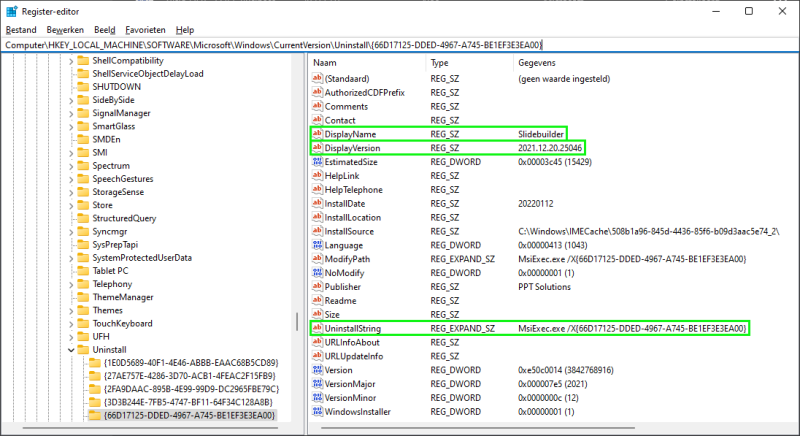
INTUNEWIN-bestand aanmaken
Voor de installatie wordt er gebruik gemaakt van een INTUNEWIN-bestand i.c.m. een Windows app (Win32). Helaas ondersteunt de Line-of Business geen aangepaste argumenten. Het INTUNEWIN-bestand kan zelf aangemaakt worden. Volg hiervoor de volgende stappen:
- Download de Win 32 Prep Tool.
Ga hiervoor naar GitHub - microsoft/Microsoft-Win32-Content-Prep-Tool: A tool to wrap Win32 App and then it can be uploaded to Intune en download de IntuneWinAppUtil.exe - Maak 1 map aan op de C schrijf (Bijvoorbeeld C:\PREP)
Plaats hier het IntuneWinAppUtil.exe bestand. - Maak 1 map aan in deze map met de naam Source (C:\PREP\Source)
In de Source map plaats je de MSI van Slidebuilder. - Nu gaan we het INTUNEWIN-bestand aanmaken.
Open een terminal/commandprompt/PowerShel venster. - Navigeer naar de map aangemaakt in stap 2 en voer de volgende commando’s uit:
.\IntuneWinAppUtil.exe
C:\PREP\Source
Slidebuilder_x64.msi
C:\PREP\
N

Het INTUNEWIN-bestand wordt nu aangemaakt. Dit kan even duren. Zodra hij klaar is dan zal hij dit aangeven.
Endpoint Manager inregelen
Nu is het tijd om de Microsoft Endpoint in te regelen.
Ga naar endpoint.microsoft.com en log in met een administrator account op de tenant.
Selecteer (1) Apps à (2) Windows à (3) Toevoegen/Add.
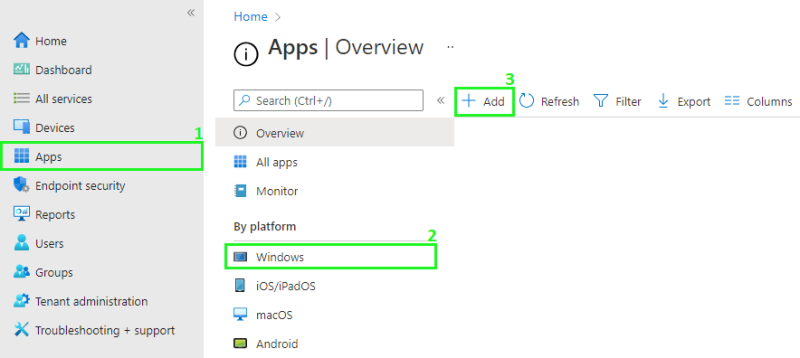
Aan de rechterkant verschijnt er een menu (Een app-type selecteren/select app type).
Selecteer bij de (4) drop down “Windows app (Win32)”. Klik vervolgens op (5) “Select”.
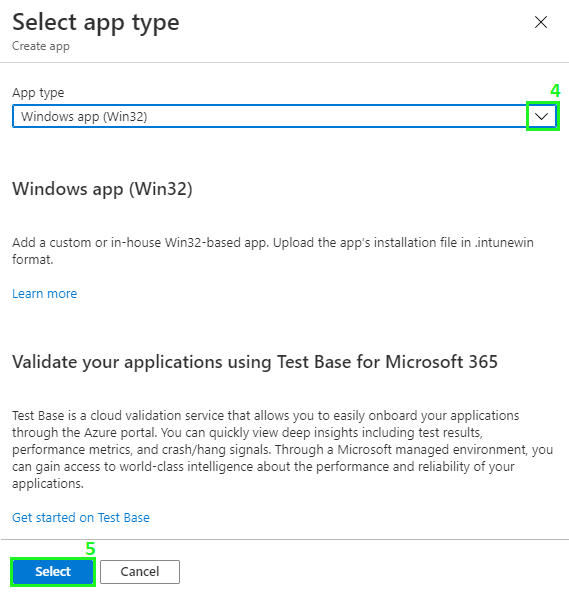
App information
Het IntuneWin bestand moet nu geüpload worden. Selecteer (6) “App-pakketbestand selecteren/Select app package file” à (7) upload het bestand à klik vervolgens op (8) OK.
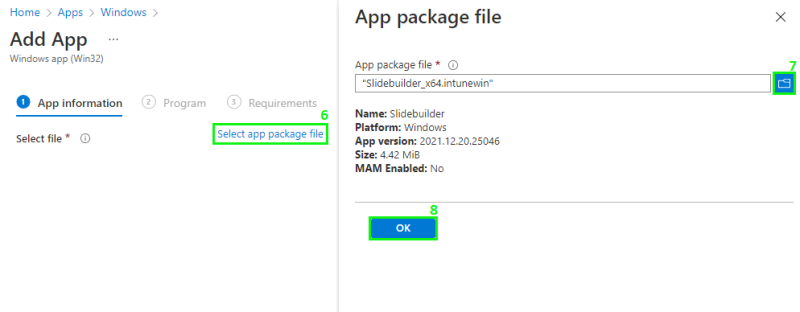
Vul de volgende gegevens in:
- (9) Naam
- (10.1) Pas eventueel de beschrijving aan
- (10.2) Voorbeeldtekst: Met Slidebuilder krijgt iedereen binnen PowerPoint direct toegang tot veelgebruikte slides. Laat iedere medewerker eenvoudig indrukwekkende presentaties maken binnen de huisstijl van jouw organisatie.
- (10.3) Druk op “OK” om de tekst op te slaan
- (11) Noteer bij Publisher “PPT Solutions”
- (12) Vul App versie nummer in welke je in de “MSI-productcode uitlezen” stap hebt genoteerd indien deze nog niet ingevuld is
- (13) Voeg het logo van PPT toe
- (14) Klik op “Next”
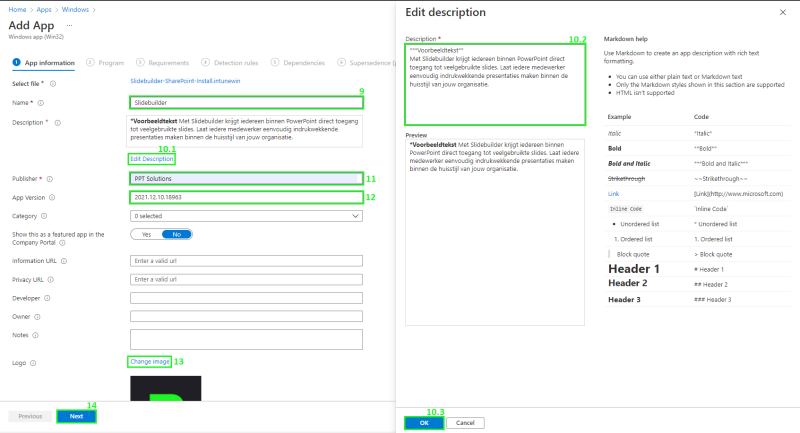
Program
Vul de volgende gegevens in:
- (15) Vul de Install command aan.
- msiexec /i "Slidebuilder_x64.msi" /qn CUSTOMUPDATEURL="https://[domein]/Slidebuilder.zip"”
- [domein] = de domeinnaam waar het zip bestand gehost wordt op de eigen webserver.
- Indien gewenst kun je nog AUTOUPDATECONTENT=1toevoegen
- Dit zorgt ervoor dat de content automatisch up-to-date wordt gehouden
- (16) Pas uninstall command aan.
- Bij de “MSI-productcode uitlezen” stap heb je deze gekopieerd.
- “MsiExec.exe /X{3A1FF011-1CD7-49CA-B46F-84F6680D6501} /q”
- Klik op (17) Next om naar de volgende stap te gaan.
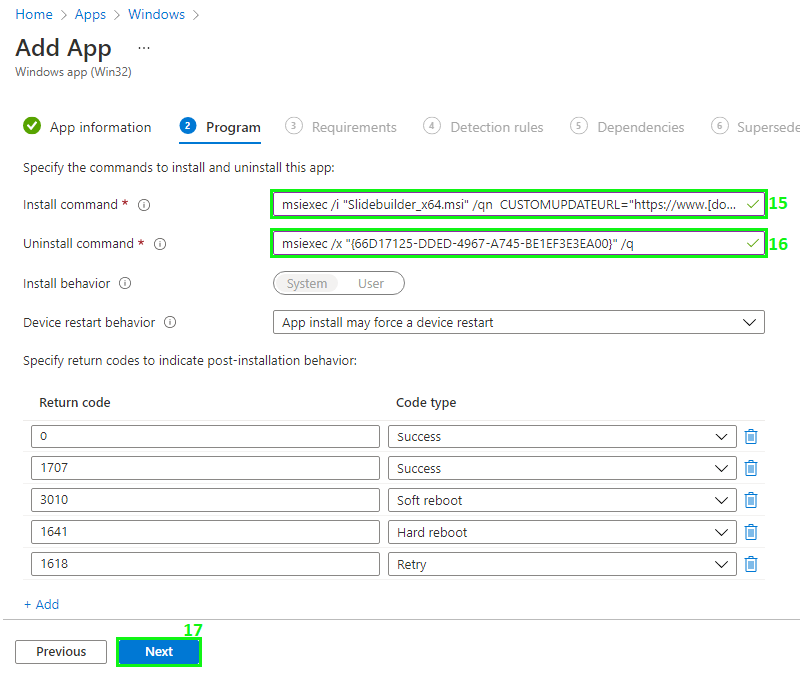
Requirements
Vul de volgende gegevens in:
- (18) Kies alleen voor 64-bit.
- (19) Selecteer de Windows OS versie.
- In ons voorbeeld hebben we gekozen voor Windows 10 2004.
- Klik op (20) Next om naar de volgende stap te gaan.
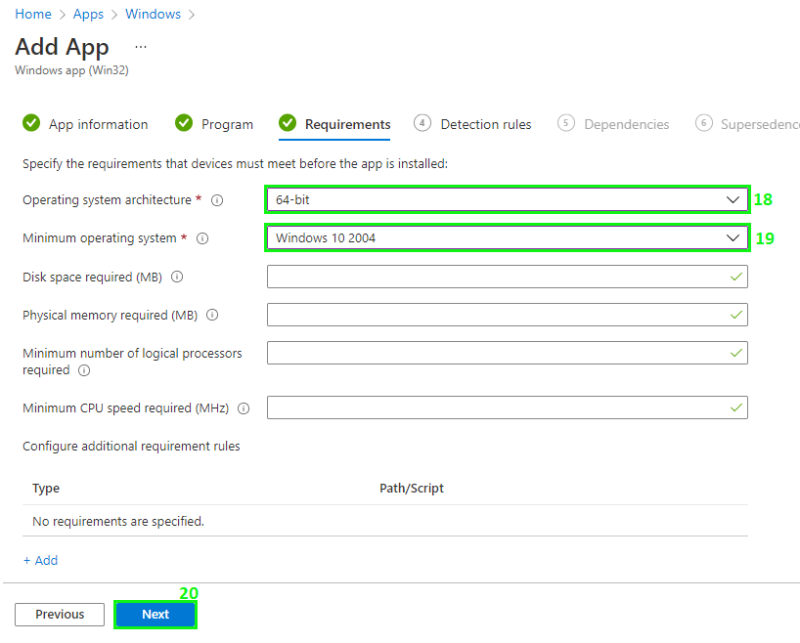
Detection Rules
Vul de volgende gegevens in:
- (21) Klik op add
- (21) Selecteer bij Rule type “MSI”
- (21) De MSI product code wordt automatisch ingevuld. Vervang deze voor diegene die je bij de MSI-productcode uitlezen” stap hebt gekopieerd.
- (24) Klik op OK
- Klik op (25) Next om naar de volgende stap te gaan.
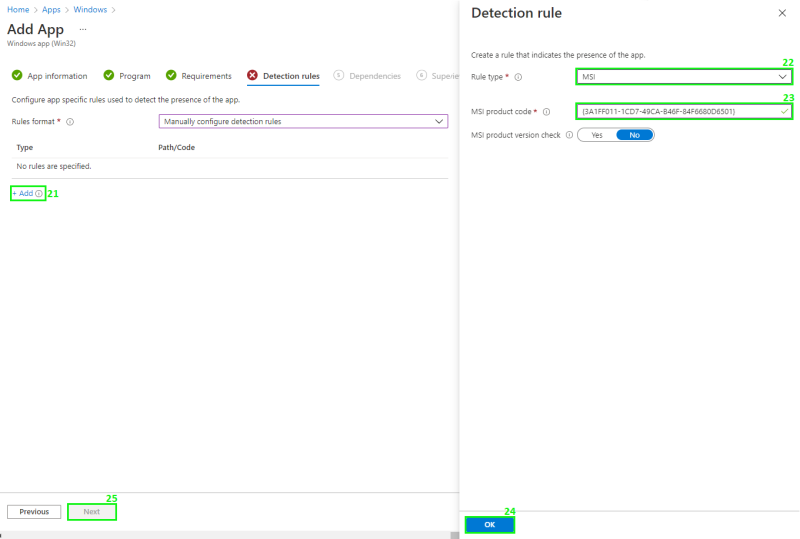
Dependencies
Bij “dependencies” kun je aangeven waar het van afhankelijk is of Slidebuilder wel of niet geïnstalleerd wordt. Je zou hierbij kunnen aangeven dat PowerPoint eerst geïnstalleerd moet zijn. Voor deze handleiding hebben we deze stap leeggelaten.
- Klik op (26) Next om naar de volgende stap te gaan.
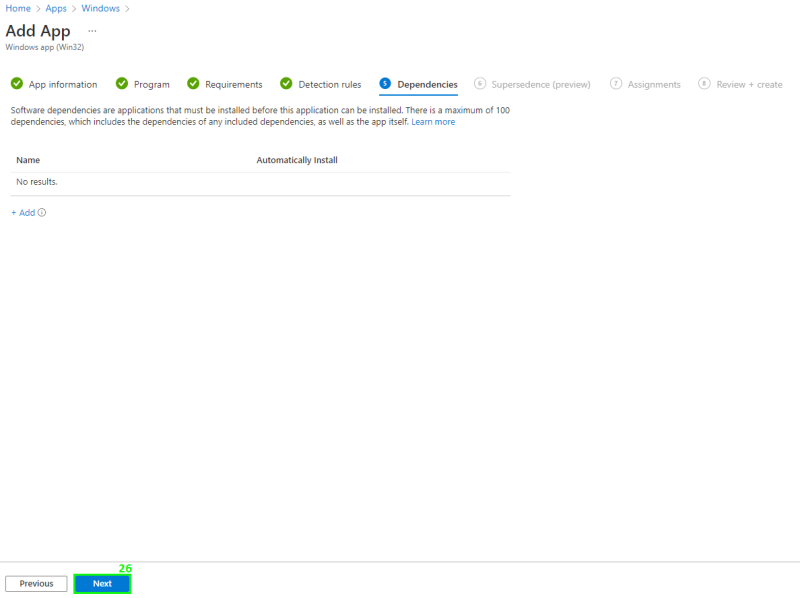
Supersedence
Voor deze handleiding hebben we deze stap leeggelaten.
- Klik op (27) Next om naar de volgende stap te gaan.
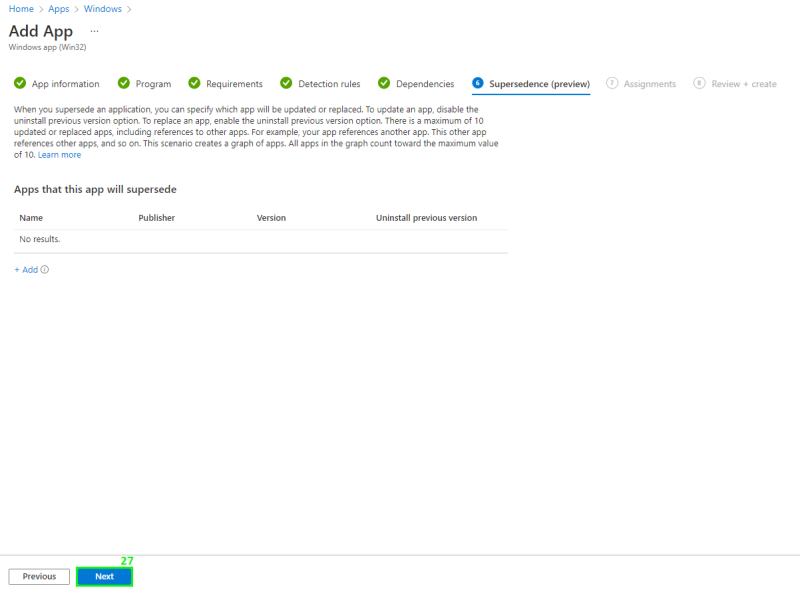
Assignments
Bij “Assignments” kun je aangeven bij wie de installatie geïnstalleerd moet worden, bij wie het beschikbaar moet komen in de bedrijfsportaal en bij wie hij verwijderd moet worden.
- Selecteer bij (28) Required een van de drie keuzes.
- Add Group werkt op basis van MS365 Groups
- Add all users voegt alle gebruikers toe
- Add all Devices voegt alle machines toe die in Intune staan
- Selecteer bij (29) Available for enrolled devices een van de twee keuzes.
- Selecteer bij (30) Uninstall een van de drie keuzes.
- Klik op (31) Next om naar de volgende stap te gaan.
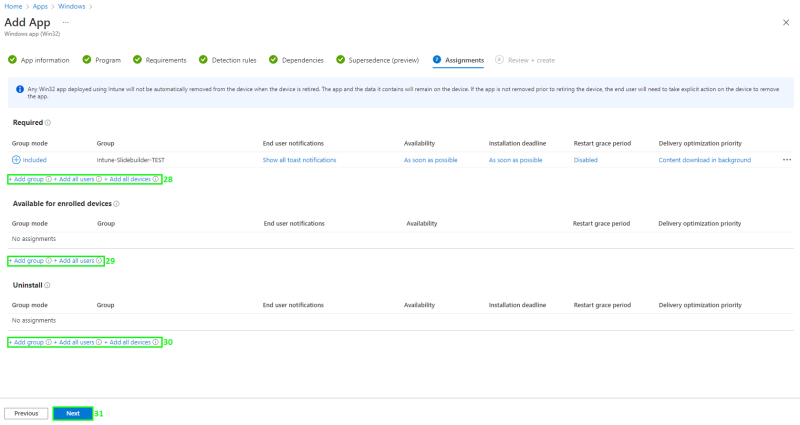
Review + Create
Loop in de laatste stap nog even alles na. Is alles goed ingevuld? Selecteer dan “Create” om Slidebuilder beschikbaar te stellen.
Gefeliciteerd. Je hebt Slidebuilder via Endpoint Manager beschikbaar gemaakt. Is er iets niet helemaal goed gegaan? Neem dan contact met ons op.